नक्सामा गरिएका परिवर्तनहरू व्यवस्थापन गर्दै
नक्सा वा भेक्टर फाइलहरूमा भएका परिवर्तनहरूमा तपाईँलाई नियन्त्रण हुनु पर्ने हुनसक्ने धेरै कारणहरू छन्।
1. सर्वेक्षण पछि नक्साको प्रक्रियाहरू जान्न, यसलाई क्याडस्ट्रल मर्मतसम्भार भनिन्छ।
2. विभिन्न प्रयोगकर्ताहरूले फाइलमा गरेका परिवर्तनहरू जान्न, यदि यो धेरै प्रयोगकर्ताहरूले प्रयोग गरेको छ भने।
3. कार्यक्रम बन्द गरेपछि त्रुटिमा गरिएको परिवर्तन मेटाउन।
चाहे यो आवश्यक छ, सत्य यो हो कि यो धेरै आवश्यक छ। Microstation सँग यो कसरी गर्ने हेरौं।
1. इतिहास आदेश सक्रिय गर्दै
यो कार्यक्षमता भनिन्छ "ऐतिहासिक संग्रह" र "उपकरण / डिजाइन इतिहास" मा सक्षम छ। Microstation मा पाठ आदेश प्रविष्ट गर्न, "utilities / keyin" को साथ आदेश प्यानल सक्षम गर्नुहोस् र यस अवस्थामा "इतिहास शो" लेख्नुहोस् त्यसपछि प्रविष्ट गर्नुहोस्।

यो इतिहास फाइलको मुख्य उपकरण प्यानल हो, पहिलो आइकन परिवर्तनहरू बचत गर्न, अघिल्लो परिवर्तनहरू पुनर्स्थापना गर्न अर्को, परिवर्तनहरू हेर्न तेस्रो र अन्तिम पहिलो पटक इतिहास सुरु गर्न हो। परिवर्तनहरू जुनसुकै सत्रबाट पुनर्स्थापना गर्न सकिन्छ, अर्डरको पर्वाह नगरी। सावधान रहनुहोस्, परिवर्तनहरू इच्छामा बचत हुँदैन, तर जब प्रयोगकर्ताले "कमिट" बटन सक्रिय गर्दछ, यदि प्रयोगकर्ताले अर्को प्रयोगकर्ताले परिवर्तनहरू बचत नगरेको नक्सा लिन्छ भने। प्रणालीले तपाईंलाई चेतावनी दिन्छ कि प्रयोगकर्ताले "समिति" बनाएको छैन।
2. इतिहास फाइल सुरु गर्दै
इतिहास फाइल सुरु गर्न, अन्तिम बटन सक्रिय गर्नुहोस्।
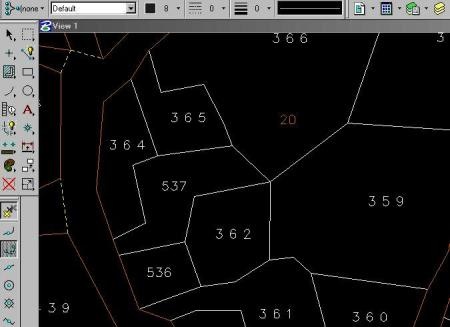
3. परिवर्तनहरू हेर्दै।
अब हामी दायाँमा इतिहास फाइल देख्न सक्छौं, हरियोमा थपिएका भेक्टरहरू, रातोमा मेटाइएका र नीलोमा ती मात्र परिमार्जन गरिएका थिए। चयन गरिएका परिवर्तनहरू तिनीहरूको सम्बन्धित रङहरूमा प्रदर्शित हुन्छन्, बटनहरूले तपाइँलाई छनोट गर्न पनि अनुमति दिन्छ यदि तपाइँ केवल केहि प्रकारका परिवर्तनहरू हेर्न चाहनुहुन्छ भने, जस्तै मेटाइएकाहरू, उदाहरणका लागि।
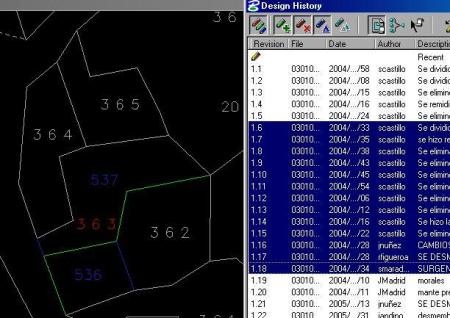
मेरो मामलामा मैले यसलाई क्याडस्ट्रल मर्मत नियन्त्रण गर्न केही परियोजनाहरूमा प्रयोग गरेको छु। धेरै क्याडस्ट्रे प्रक्रियाहरू, सार्वजनिक प्रदर्शनीहरू पछि, आधिकारिक रूपमा नक्सा घोषणा गर्छन् र यो क्षणमा ऐतिहासिक अभिलेख सक्रिय छ, यस तरिकाले तपाईंले देख्न सक्नुहुन्छ कि सम्पत्ति कस्तो थियो, यसलाई कसरी अलग वा परिमार्जन गरिएको थियो र सबै भन्दा माथि तपाईं नियन्त्रण गर्न सक्नुहुन्छ। परिवर्तनहरू किनभने प्रणालीले स्वचालित रूपमा प्रयोगकर्ता, मर्मतमा मिति थप्छ र तपाईंले परिवर्तनको विवरण लेख्न सक्नुहुन्छ जस्तै मर्मत लेनदेन वा महत्त्वपूर्ण विवरणहरू।
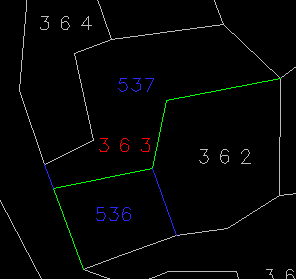 यस उदाहरणमा, प्रारम्भिक गुण 363 थियो, त्यसैले यो रातोमा देखिन्छ किनभने यसलाई मेटाइएको थियो, त्यसपछि प्राप्त गरिएका संख्याहरू नीलो र हरियोमा देखा पर्दछ, तपाईंले सम्पत्ति विभाजित भएको रेखा देख्न सक्नुहुन्छ। खैरोमा के छ कुनै परिवर्तन प्राप्त भएको छैन। नीलो नम्बरहरू नीलोमा हुनुपर्छ, तर तिनीहरू सम्भवतः त्यहाँबाट सारियो जहाँ तिनीहरू मूल रूपमा सिर्जना गरिएका थिए।
यस उदाहरणमा, प्रारम्भिक गुण 363 थियो, त्यसैले यो रातोमा देखिन्छ किनभने यसलाई मेटाइएको थियो, त्यसपछि प्राप्त गरिएका संख्याहरू नीलो र हरियोमा देखा पर्दछ, तपाईंले सम्पत्ति विभाजित भएको रेखा देख्न सक्नुहुन्छ। खैरोमा के छ कुनै परिवर्तन प्राप्त भएको छैन। नीलो नम्बरहरू नीलोमा हुनुपर्छ, तर तिनीहरू सम्भवतः त्यहाँबाट सारियो जहाँ तिनीहरू मूल रूपमा सिर्जना गरिएका थिए।
4. इतिहास फाइल कसरी मेटाउने
ठीक छ, यसले धेरै तार्किक अर्थ बनाउन सक्दैन र गर्दैन किनभने अभिलेख कुनै ठूलो भइरहेको छैन किनभने यसको इतिहास छ। तर यदि तपाइँ ऐतिहासिक फाइल मेटाउन चाहनुहुन्छ भने, तपाइँ के गर्न सक्नुहुन्छ नयाँ नक्सा खोल्नुहोस्, इतिहास भएको एउटालाई सन्दर्भको रूपमा कल गर्नुहोस् र हाम्रो फाइललाई फेंस/प्रतिलिपि वा प्रतिलिपि/बिन्दु उत्पत्ति/गन्तव्य बिन्दु मार्फत प्रतिलिपि/टाँस्नुहोस्। एउटै बिन्दु।






